Photoshop設計時尚的促銷專題頁面(3)
文章來源于 優設,感謝作者 木草彌生 給我們帶來經精彩的文章!設計教程/PS教程/設計教程2014-08-13
使用文字工具(T)新建文本,使用Proxima Nova Light字體,字號為18 pt。 添加標題,還是文字工具(T),字號36 pt,字間距為-10。 選擇剛才建立的文字層,按住Alt拖動,復制文字層。 還是文字工具(T),改寫剛剛復制的
使用文字工具(T)新建文本,使用Proxima Nova Light字體,字號為18 pt。
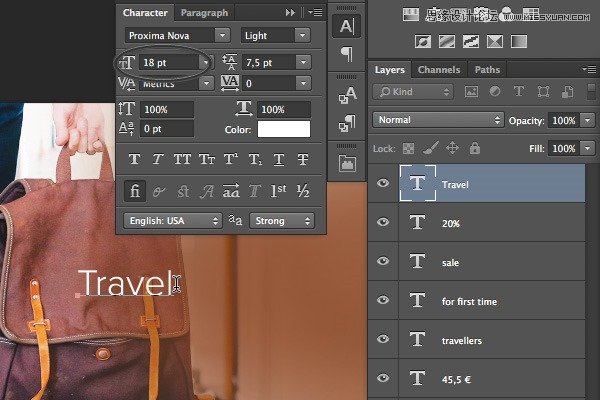
添加標題,還是文字工具(T),字號36 pt,字間距為-10。
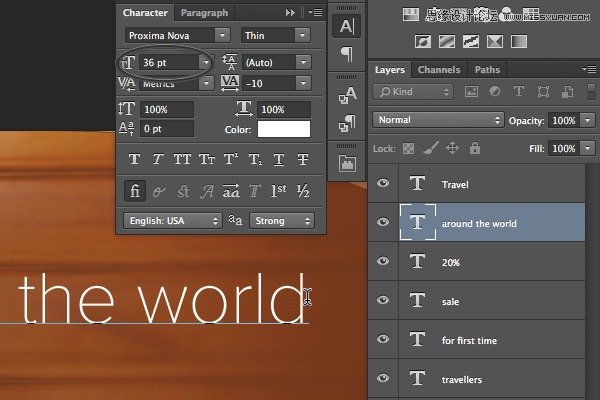
選擇剛才建立的文字層,按住Alt拖動,復制文字層。

還是文字工具(T),改寫剛剛復制的圖層,使用移動工具(V)調整文字的位置。
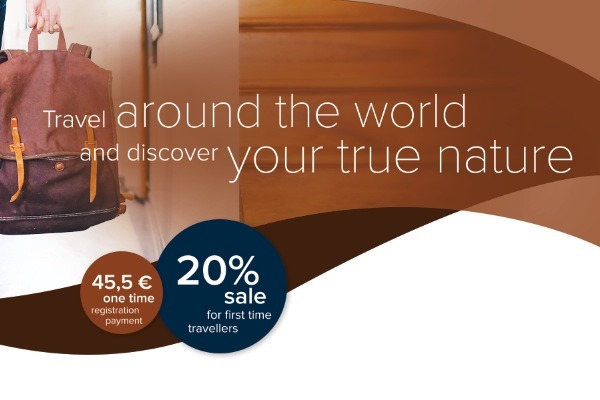
在文件 > 置入,選擇矢量LOGO素材acme-travel-logo.ai。
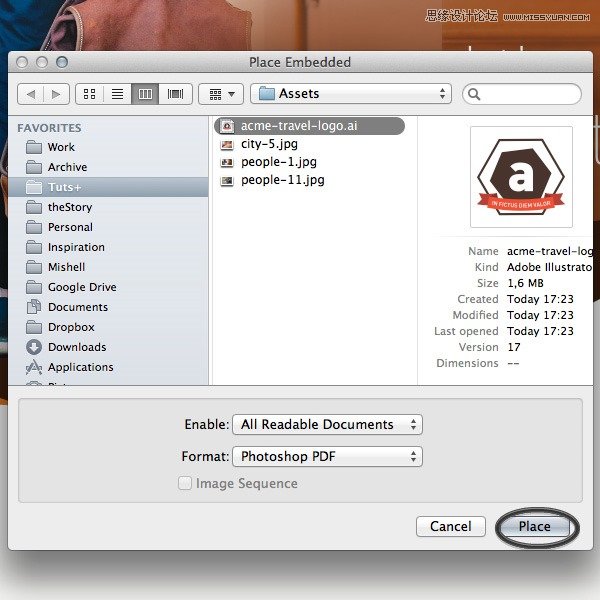
調整LOGO的大小和位置,讓LOGO停放在圖片右上角。
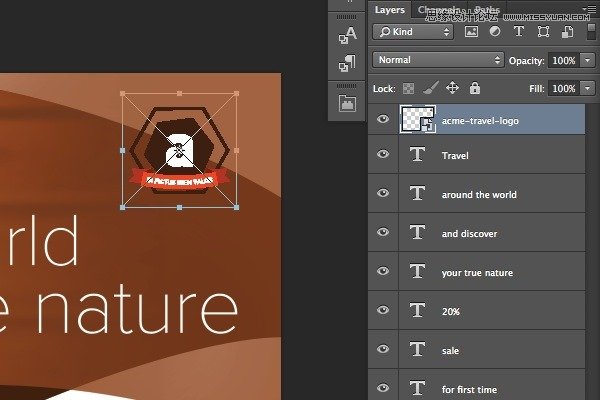
給LOGO添加一個投影。
數據設置為透明度11%,距離3 px,尺寸16 px。
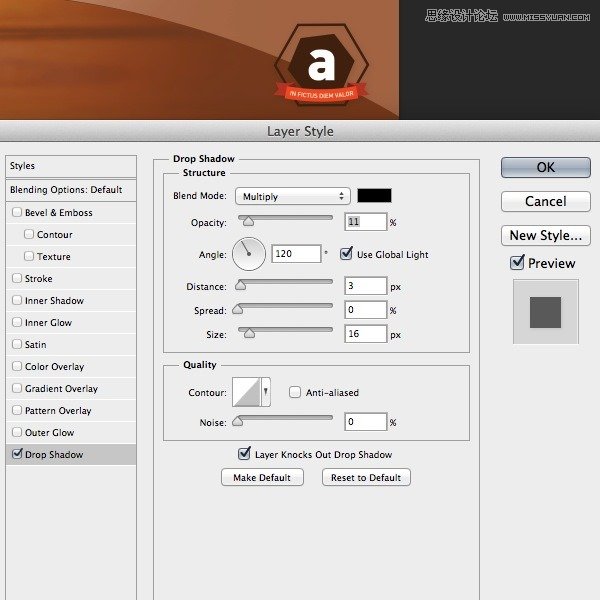
添加二級圖片
建立一個新的矩形(U),尺寸為60 x 28 px。
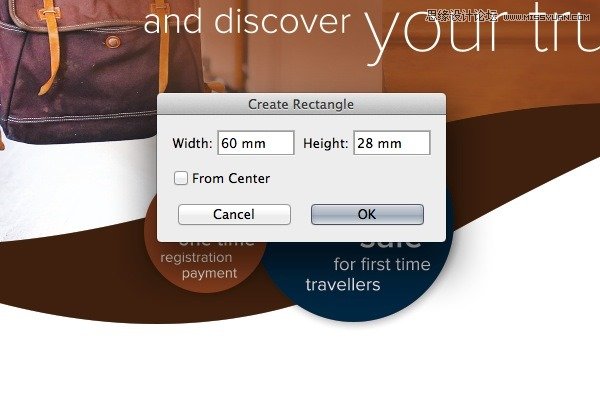
用直接選擇工具(A)選中剛剛建立的矩形,對齊方式中選擇中心對齊。
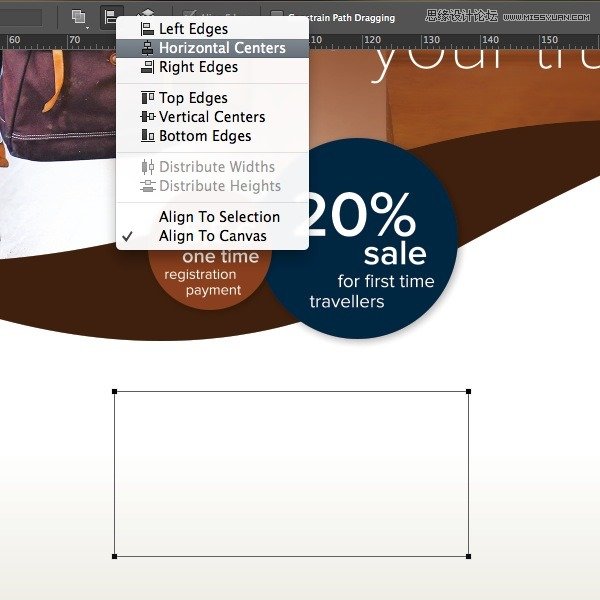
文件 > 置入,置入素材people-11.jpg。
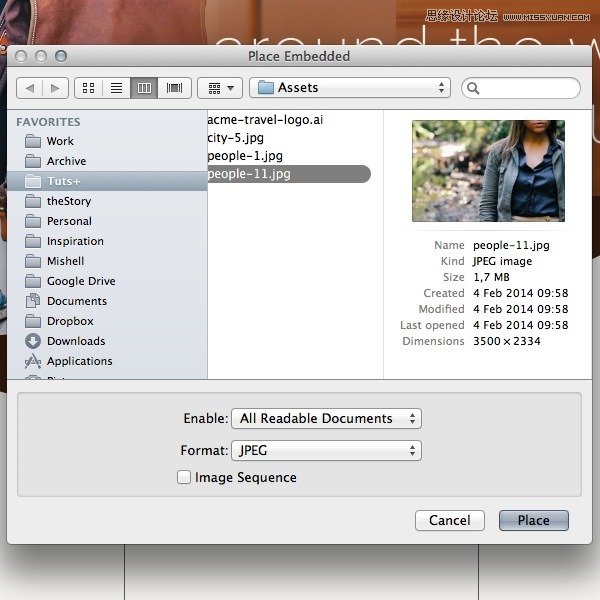
根據剛剛建立的矩形調整圖片尺寸。

激活矩形工具(U),在選項面板中,點擊蒙版,這些操作會建立一個矢量蒙版,并應用到打開的圖片上。

讓剛剛置入的圖片層保持選中狀態,按住alt+Shift,拖拽圖片復制。
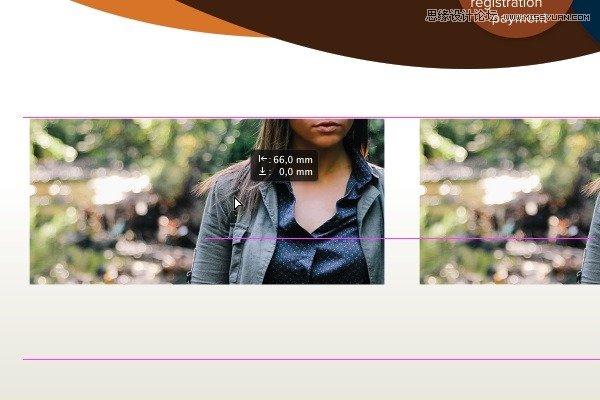
還是置入,這次我們置入city-5.jpg。
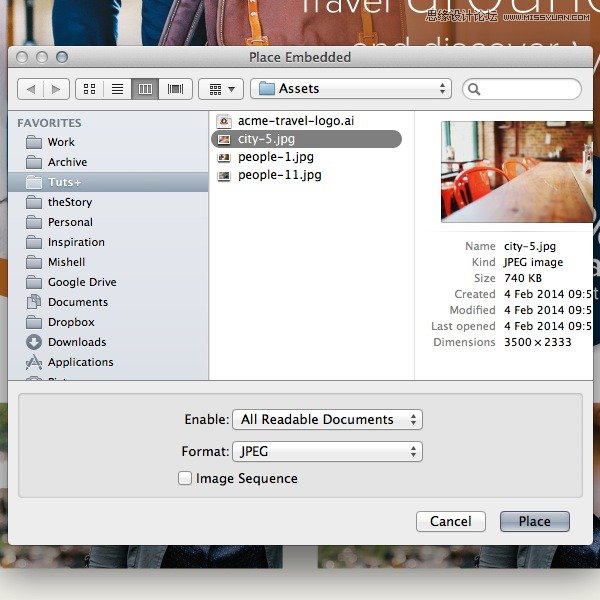
還是調整圖片尺寸,讓圖片尺寸跟剛剛置入的女孩的圖片一致。
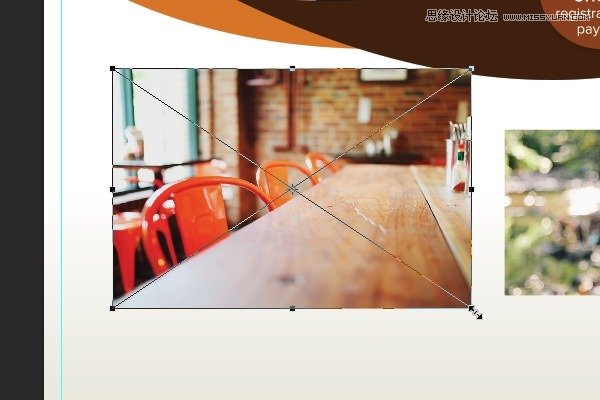
將剛剛的蒙版拖拽到剛剛置入的圖片上,然后刪除people-11-copylayer。
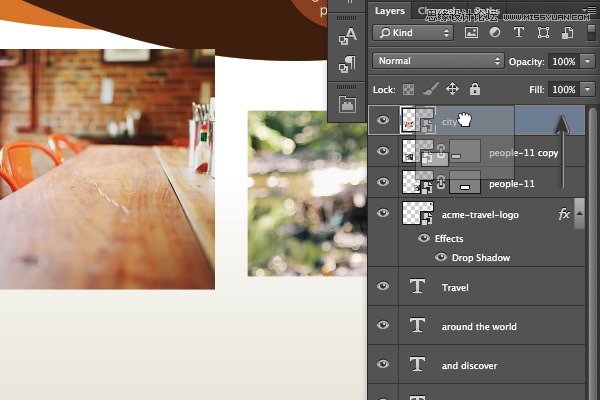
重復前面三步操作,置入右下角的地圖。

選中map-screenshot圖層,添加描邊。
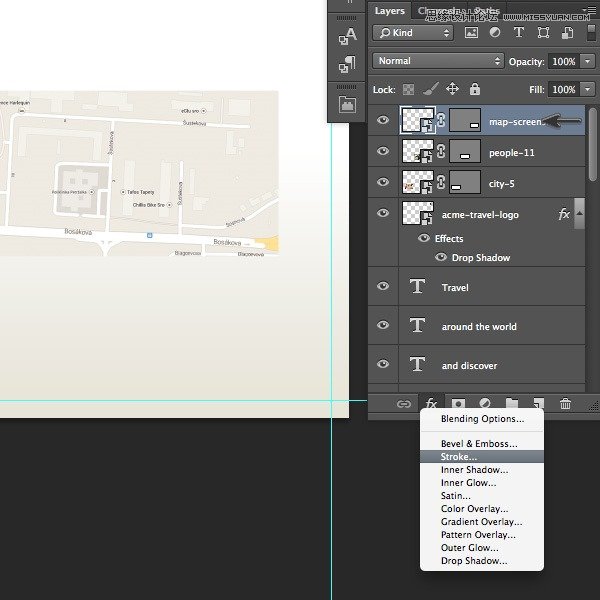
描邊的設置面板中,尺寸為2 px,調整位置為內部,顏色設置成棕色(C=30 M=80 Y=100 K=30)。
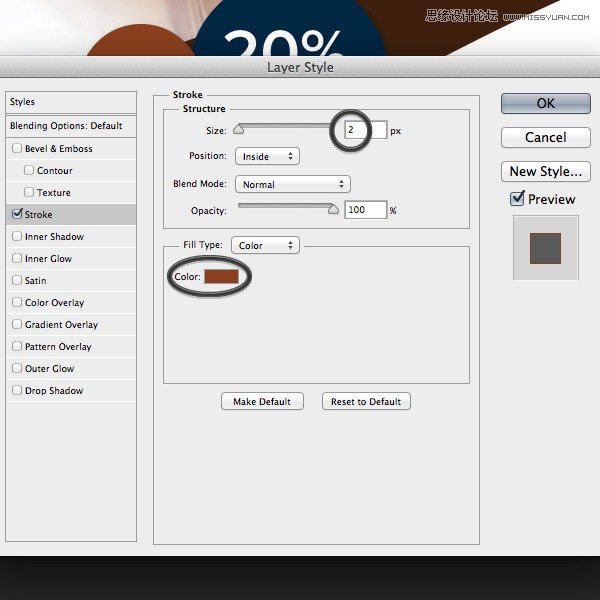
添加二級文字
還是文字工具(T),創建新的文字,字號11 pt,顏色淺棕色(C=10 M=65 Y=100 K=0),
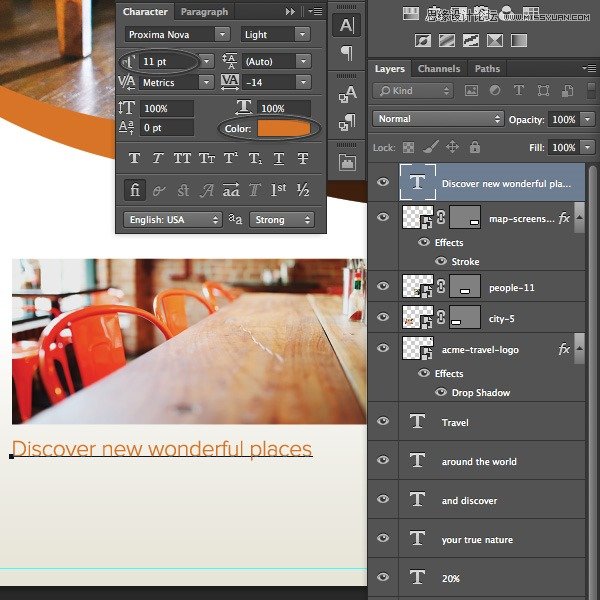
 情非得已
情非得已
推薦文章
-
 Photoshop設計撕紙特效的人物海報教程2020-10-28
Photoshop設計撕紙特效的人物海報教程2020-10-28
-
 Photoshop制作立體風格的國慶節海報2020-10-10
Photoshop制作立體風格的國慶節海報2020-10-10
-
 Photoshop設計撕紙特效的人像海報2020-03-27
Photoshop設計撕紙特效的人像海報2020-03-27
-
 圖標設計:用PS制作奶油質感手機主題圖標2019-11-06
圖標設計:用PS制作奶油質感手機主題圖標2019-11-06
-
 圖標設計:用PS制作中國風圓形APP圖標2019-11-01
圖標設計:用PS制作中國風圓形APP圖標2019-11-01
-
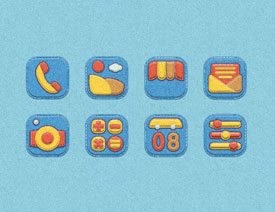 手機圖標:用PS設計兒童貼畫風格的APP圖標2019-08-09
手機圖標:用PS設計兒童貼畫風格的APP圖標2019-08-09
-
 電影海報:用PS制作蜘蛛俠海報效果2019-07-09
電影海報:用PS制作蜘蛛俠海報效果2019-07-09
-
 創意海報:用PS合成鐵軌上的霸王龍2019-07-08
創意海報:用PS合成鐵軌上的霸王龍2019-07-08
-
 電影海報:用PS設計鋼鐵俠電影海報2019-07-08
電影海報:用PS設計鋼鐵俠電影海報2019-07-08
-
 立體海報:用PS制作創意的山川海報2019-05-22
立體海報:用PS制作創意的山川海報2019-05-22
熱門文章
-
 Photoshop設計獼猴桃風格的APP圖標2021-03-10
Photoshop設計獼猴桃風格的APP圖標2021-03-10
-
 Photoshop制作逼真的毛玻璃質感圖標2021-03-09
Photoshop制作逼真的毛玻璃質感圖標2021-03-09
-
 Photoshop結合AI制作抽象動感的絲帶2021-03-16
Photoshop結合AI制作抽象動感的絲帶2021-03-16
-
 Photoshop結合AI制作炫酷的手機貼紙2021-03-16
Photoshop結合AI制作炫酷的手機貼紙2021-03-16
-
 電商海報:用PS設計海鮮促銷海報
相關文章7332019-03-06
電商海報:用PS設計海鮮促銷海報
相關文章7332019-03-06
-
 Photoshop制作品質家居全屏促銷海報
相關文章2922018-10-31
Photoshop制作品質家居全屏促銷海報
相關文章2922018-10-31
-
 Photoshop設計大天使之劍專題頁面模板
相關文章3972018-06-22
Photoshop設計大天使之劍專題頁面模板
相關文章3972018-06-22
-
 Photoshop設計絢麗的618電器促銷海報
相關文章5962018-05-30
Photoshop設計絢麗的618電器促銷海報
相關文章5962018-05-30
-
 Photoshop結合C4D制作大氣的新年促銷海報
相關文章8352017-12-28
Photoshop結合C4D制作大氣的新年促銷海報
相關文章8352017-12-28
-
 Photoshop設計秋季主題女裝全屏促銷海報
相關文章6772017-10-09
Photoshop設計秋季主題女裝全屏促銷海報
相關文章6772017-10-09
-
 Photoshop設計簡約時尚的化妝品促銷海報
相關文章7842017-09-25
Photoshop設計簡約時尚的化妝品促銷海報
相關文章7842017-09-25
-
 Photoshop設計七夕情人節商場促銷海報
相關文章6972017-08-24
Photoshop設計七夕情人節商場促銷海報
相關文章6972017-08-24
